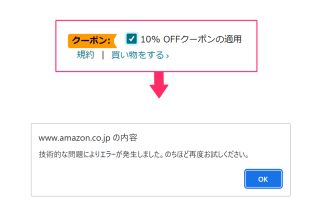不要になったM.2 SSDを売却する際には、データの完全消去が重要です。
データの漏洩や不正アクセスを防ぐために、セキュアイレース(Secure Erase)を実行して、SSDに保存されていたデータを完全に消去しましょう。
今回は、ASUSマザーボードのBIOSを使用してセキュアイレースを行い、M.2 SSDを完全消去する手順を紹介します。
セキュアイレースとは
セキュアイレースとは、HDDやSSDに保存されているデータを完全に消去する方法のことです。
通常、ファイルを削除しても、そのデータはHDDやSSDに残っているため、データ復元ソフトを使えば、削除したファイルを復元することができます。
しかし、セキュアイレースでは、データを完全に上書きすることで、デバイス内のデータが復元不可能な状態になります。
イメージとしては、「HDDやSSDを、まるごと消しゴムで消して、空のキャンバスに戻す」といった感じです。
セキュアイレースは、HDDやSSDのメーカーが提供しているユーティリティや、サードパーティ製のソフトウェア、マザーボードのBIOSなどを使って実行することができます。
今回は、ASUSマザーボードのBIOSを使用してセキュアイレースする手順を紹介します。
セキュアイレースを実行する手順
パソコンの起動時に、「Delete」または「F2」キーを押してBIOS画面を開きます。
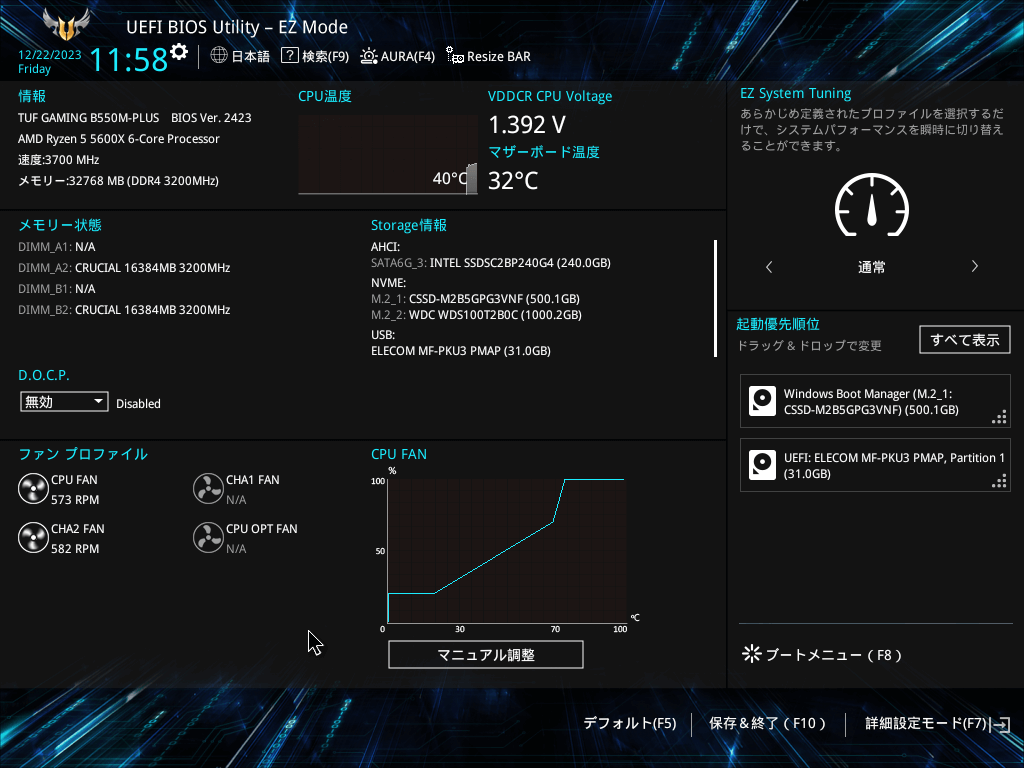
BIOSの設定画面で、「F7」キーを押して「詳細設定モード」にします。
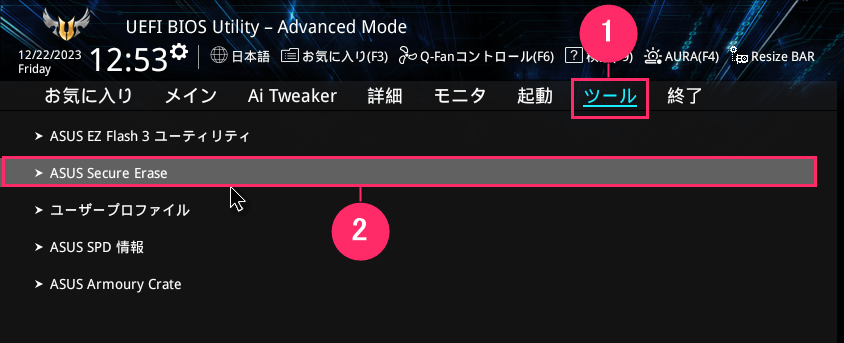
「ツール」タブから「ASUS Secure Erase」を選択します。

セキュアイレースするSSDを選択します。
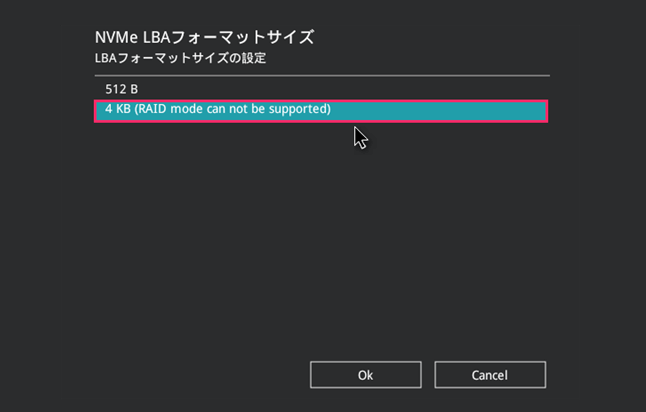
NVMe LBAフォーマットサイズは、4KBでフォーマット可能なら4KBがおすすめです。
512Bしか選択肢がなければ、そのまま進めてください。
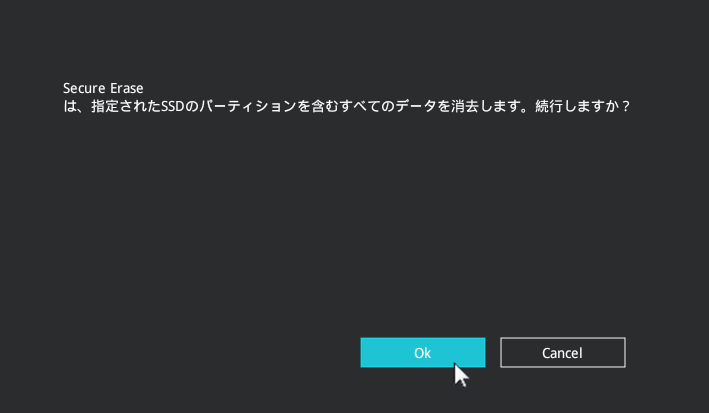
確認画面が表示されたら「OK」を押します。
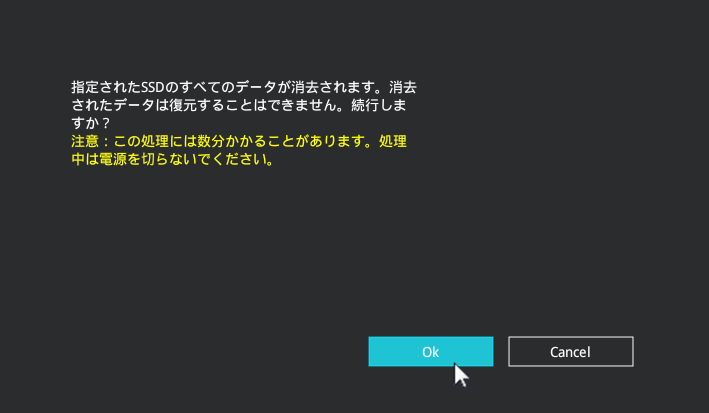
さらに「OK」を押すと、セキュアイレースが開始されます。
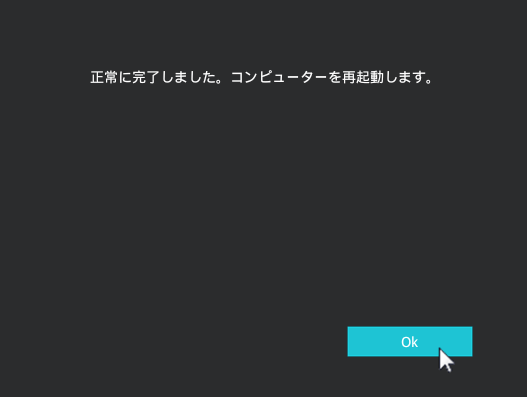
セキュアイレースは数秒で完了します。
完了したら「OK」を押して再起動します。
データ復元ソフトで確認
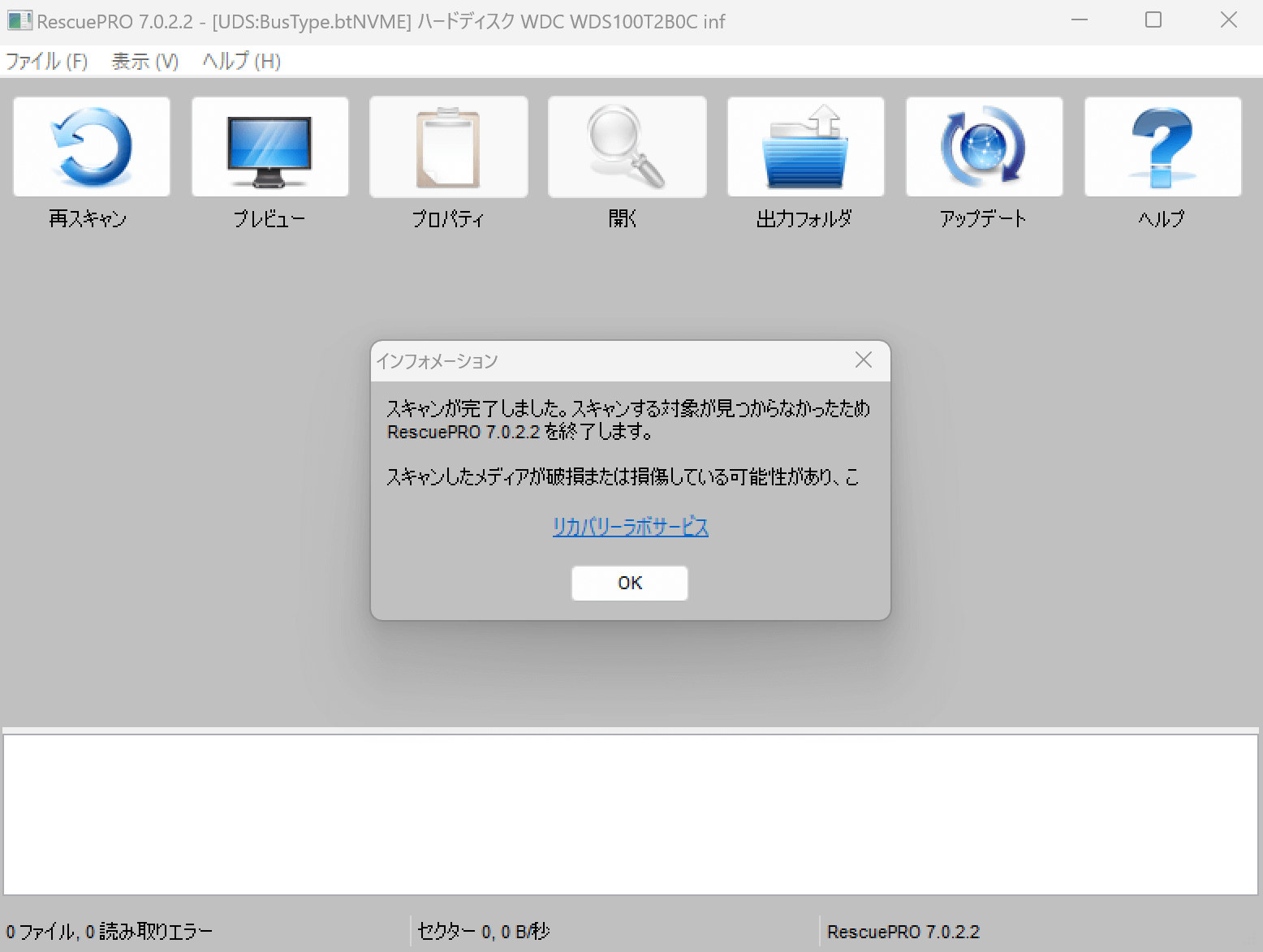
データ復元ソフトでスキャンしてみたところ、1ファイルも復元されることはありませんでした。これなら廃棄・売却するときも安心です。
SSDの基本情報を確認
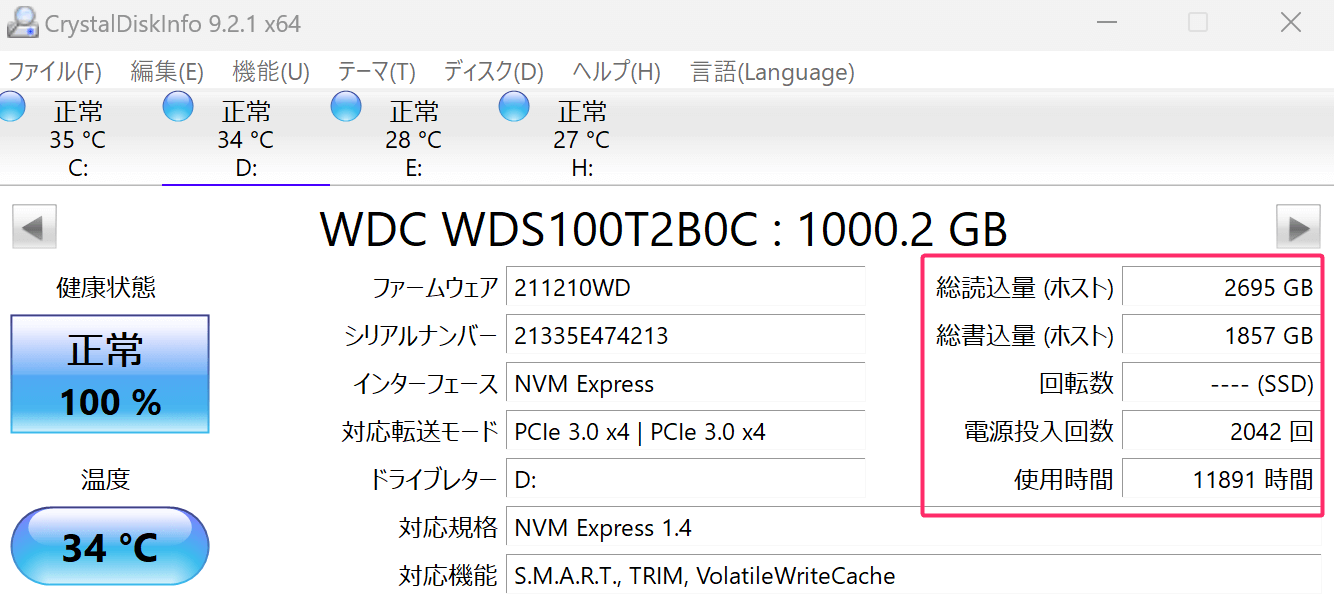
セキュアイレースを実行しても、総読込量、総書込量、電源投入回数、使用時間はリセットされません。
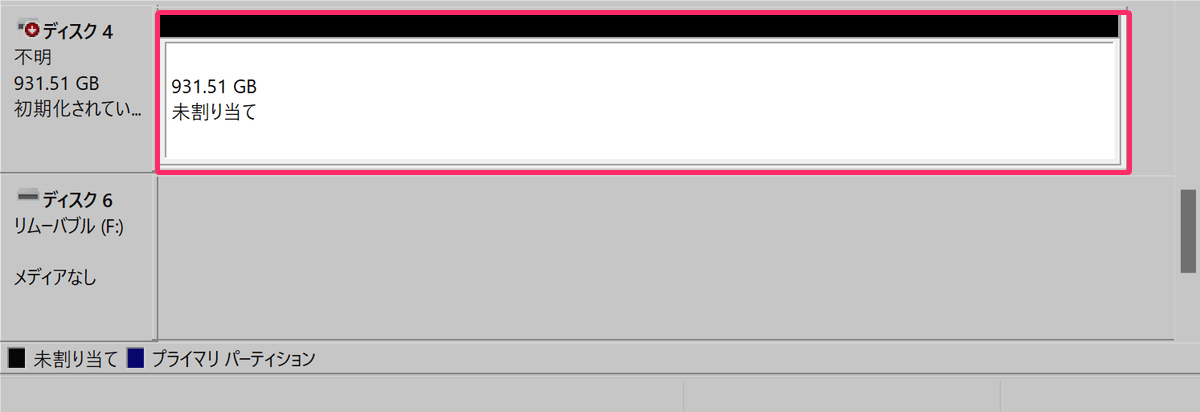
また、セキュアイレースを実行したSSDは、新品で買ったときと同じように「未割り当て」領域になっているため、再び使用するには「ディスクの管理」からフォーマットする必要があります。